
벌써 갤럭시워치3 41mm를 구매한지 2주 정도 지났는데요, 오늘은 갤럭시워치3 41mm를 2주간 사용해 본 경험을 바탕으로 갤럭시 워치3에 꼭 설치하여야 할 필수 앱, 배터리 실사용시간, 초기 불량 검사, 헬스케어 기능 사용기, 장점 및 단점 등을 공유해 보도록 하겠습니다.
갤럭시워치3 기능 요약
○ 전화, 메시지, 메일, 카톡 등을 알려주는 알림 및 답장 기능
○ 날씨, 일정, 알람, 음성녹음, 스톱워치, 타이머, PPT 컨트롤러 기능 등
○ 내 핸드폰 찾기 기능
○ 전화 통화 기능
○ Always On Display(AOD) 기능
○ 스마트폰 음악 컨트롤
○ 5ATM / IP68 등급의 방수기능
○ 낙상 감지 및 SOS 기능
○ 헬스케어 기능 : 혈압 측정 기능, ECG(심전도) 측정 기능, 혈중산소 농도 측정 기능, 수면 기록, 스트레스 측정 기능, 운동 기능
*갤럭시워치3 41mm의 자세한 기능을 알고자 하시는 분은 아래의 이전 포스팅을 참조해 주세요.
# 갤럭시워치3 기능, 가격 등(ft. 새제품 언박싱)
일을 하는 중에 스마트폰에 알람이 오면 스마트폰을 보게 되는데요, 그렇게 되면 집중력이 한순간에 깨지게 되더라고요. 별것도 아닌 내용의 연락일 때도 많고요. 그럴 때마다 옆에 있는 직장
brightenbh.tistory.com
초기 불량 검사(불량 테스트)


갤럭시워치3의 초기 불량 검사(불량 테스트)를 하기 위해서는 갤럭시워치3 홈버튼을 누르고 전화를 눌러 키패드 입력 창에 *#0*#을 입력하셔야 합니다. 입력만 하면 별도의 작동 버튼을 누르지 않더라도 자동으로 상단 우측 사진과 같이 테스트 모드가 실행됩니다.
테스트모드에서는 화소 테스트, 진동 테스트, 센서 테스트, 로터리 테스트, 터치 테스트, 스피커 테스트, 마이크 등 여러 테스트가 있으니 차례대로 테스트를 진행하시면 됩니다. 그런데 심전도 기능 테스트는 테스트 모드에서 바로 나오지는 않는데요, 이처럼 숨어 있는 심전도 기능 테스트를 실행하기 위해서는 테스트모드 맨 위 TESTMODE 칸을 7번 누르셔야 합니다.
TESTMODE를 7번 누르시면 2TEST라는 검사 란이 새롭게 생성되는데요, 들어가셔서 심전도 검사하는 것 처럼 오른쪽 위에 손가락을 대시면 테스트가 시작되고, L-0 부분에 0이 나오면 정상, 5가 나오면 불량입니다. 저는 다행히도 0이 나왔습니다. 검사하시는 여러분도 양품이시길 바랍니다.
검사가 모두 끝나신 경우 뒤로가기를 연속 2번 누르시면 테스트모드 화면에서 나가실 수 있습니다.
꼭 설치하여야 할 필수 앱
1. 인터넷
'갤럭시 스토어', '워치' 란에 가시면 갤럭시 워치3에 설치할 수 있는 여러 앱을 보실 수 있는데요, 여기서 인터넷을 검색하시면 인터넷 앱이 나오고 이것을 설치하시면 됩니다. 인터넷이 워치에 설치된 경우 간단하게 인터넷 검색을 할 수 있고, 워치에 알림으로 온 메시지에 URL이 포함되어 있다면 전송된 URL을 눌러 내용을 확인할 수도 있습니다(다만, 단순 블루투스 모델인 경우 인터넷 속도가 매우 느리게 느껴질 수 있습니다....).
갤럭시 스토어에서 다양한 워치 페이스를 구경하고 고르실 수도 있으니, 시간 나실 때 종종 보시는 것도 좋은 것 같습니다.

2. 인터넷을 이용한 갤럭시 워치 QR코드
인터넷을 통해 네이버로 들어가신 후에 네이버 상단에 있는 QR코드를 누르시면 로그인 창이 뜨게 됩니다. 한번만 로그인을 해두시면 워치를 통해 계속 QR코드를 이용하실 수 있습니다(타자 치기가 불편하여 로그인 과정이 매우매우 화가 날 수 있으니 주의하시기 바랍니다 저는 화가 많이 났었습니다...).
3. 티머니(NFC 기능)
인터넷 앱처럼 갤럭시 스토어에서 티머니를 다운 받으시고 후불 카드나 선불 카드를 발급 받으신다면 갤럭시 워치3의 NFC 기능을 이용하여 티머니를 사용하실 수 있습니다. 다만, 갤럭시 워치3에서 티머니 기능을 사용하기 위해서는 스마트폰에 먼저 티머니를 설치하셔야 하고, 스마트폰의 티머니 앱에서 카드 등록 등의 절차를 완료하시면 됩니다.
사용해 본 결과 편의점에서도 사용 가능하고, 대중 교통 등도 특별한 어려움 없이 이용이 가능하였습니다.
워치의 화면을 위에서 아래로 내릴 때 여러 기능이 나오는 창에 처음에 NFC기능이 없어서 저는 당황했었는데요, 그 창을 꾸욱 누르시면 편집할 수 있는 창으로 변환되고 +를 누르셔서 NFC를 추가로 등록해 놓으시면 추후에 NFC를 켰다 껐다 하기 편리하실 것으로 생각됩니다.
4. 카메라 컨트롤러
이름과 같이 워치에서 스마트폰 카메라를 조종할 수 있는 기능이며, 스마트폰 카메라 화면이 워치에 연동되고, 사진 촬영·동영상 녹화가 모두 가능합니다. 동영상 녹화 중에는 스크린샷 버튼도 있어 스크린샷도 찍을 수 있습니다.

배터리 실사용 시간
AOD를 키고, 9시부터 19시까지 10시간을 사용했을 때 배터리는 53프로가 소모되었는데요, [AOD 사용시] 약 1시간에 5퍼센트를 사용하는 것 같습니다.
AOD를 끄고, 9시부터 18시 30분까지 9시간 30분 약 10시간을 사용했을 때 배터리는 23프로가 소모되었습니다. [AOD를 사용하지 않는 경우]에는 대략 1시간에 2.5퍼센트의 배터리가 소모되는 것 같습니다.
수면모드를 켜놓고 6시간 후에 일어났을 때 배터리는 6프로가 소모되었는데요, [수면모드의 경우]는 1시간에 약 1퍼센트의 배터리가 소모되는 것 같습니다.
기타 [운동하기 모드]의 경우에는 갤럭시 워치가 착용자의 움직임을 계속 감지하고, 심박수 등을 상시 체크하기 때문에 배터리 소모가 훨씬 빠른 것 같습니다.
저는 집에 도착해서 워치를 충전시키기 때문에, 피곤해서 충전을 깜빡하지만 않는다면 다음 날 사용에는 지장이 없는 것 같으나 스마트폰처럼 매일 충전해 주어야 한다는 것은 다소 귀찮긴 합니다.
# 갤럭시워치4 언박싱, 배터리 시간, 갤럭시워치3와 비교 등
갤럭시워치4 언팩 행사 다음날 최초체험단을 광클하여 17일날 얻게 된 갤럭시워치4... 최초체험단 구매할 때 우여곡절을 겪다 못해 능욕감까지 느끼게 되었습니다... 들어갈 때 대기 2시간 제품
brightenbh.tistory.com
헬스케어 기능 사용기
헬스케어 기능이 다양하나, 아직 젊은 나이여서 그런지 심전도나 산소포화도, 스트레스 측정 기능을 많이는 사용하지 않고, 운동 기능을 많이 사용하는 것 같습니다.


위 사진은 달리기 모드를 실행하였을 때의 워치 페이스인데요, 왼쪽 사진은 기본 화면이고 오른쪽 사진은 베젤을 오른쪽으로 돌렸을 경우 나오는 화면입니다. 1km 마다 구간 측정이라고 해서 1km 까지 걸린 시간 속도 등을 음성으로 알려주고 기록해줍니다.
코치와 함께 달리기 모드도 있는데요, 워밍업(느린 속도)부터 시작해서 0.3km/h의 속도만큼 조금씩 증가시키면서 뛰도록 코치하여 줍니다. 속도를 실시간으로 체크해서 코칭 속도보다 느리거나 빠르면 속도를 높이거나 줄이라고 코치해주고, 팔을 잘 움직이지 않으면 팔을 앞뒤로 좀더 흔들라고 하기도 합니다.
저 같은 경우는 빠르게 뛰다가 조금 지치면 천천히 뛰고를 반복하고 싶었기 때문에 저의 속도를 심하게 구속하는 코치와 함께 달리기 모드는 잘 맞지 않는 느낌이 들어, 중간에 끄고 달리기 모드로 변환하여 운동을 계속하였습니다.

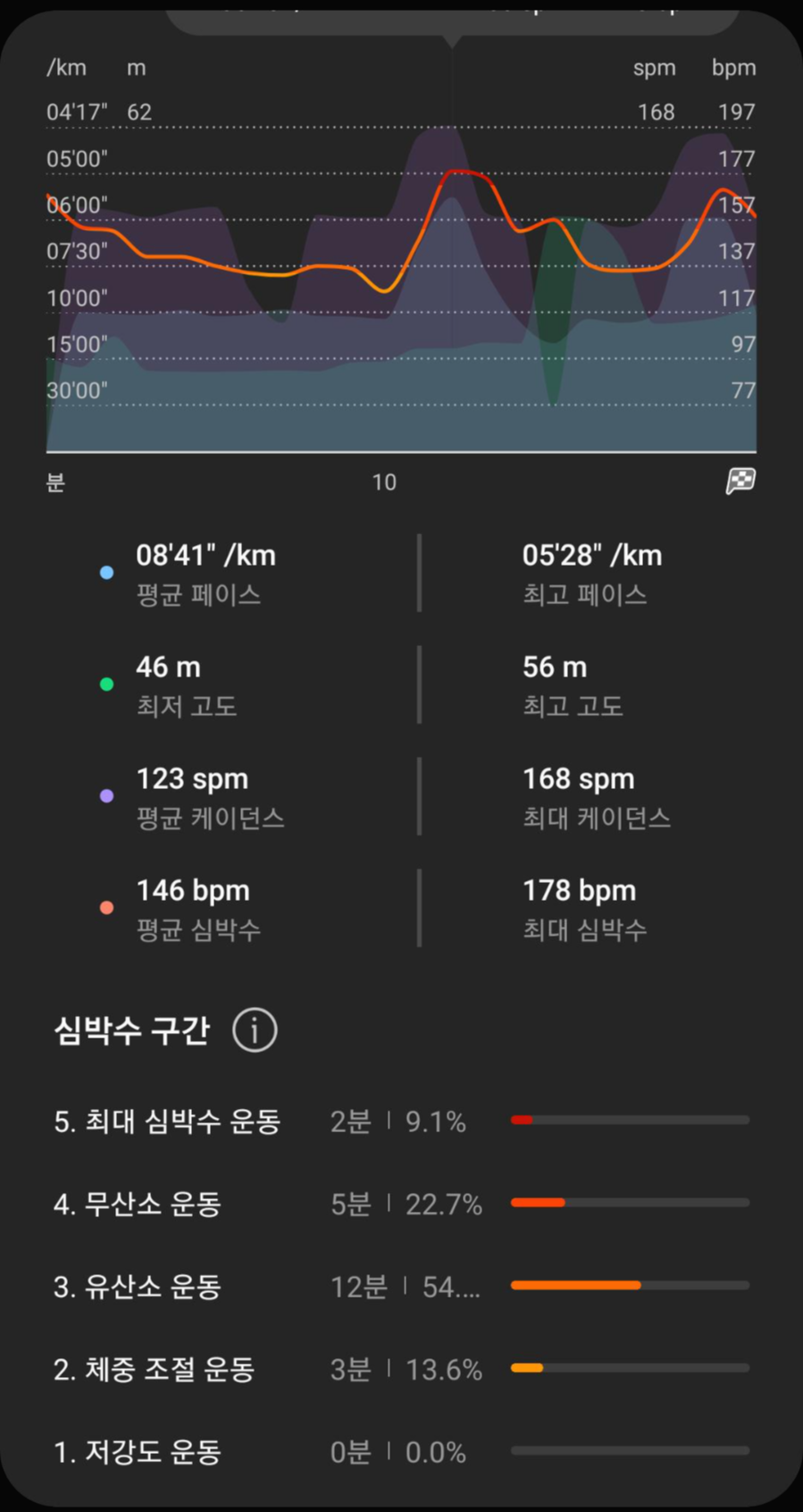
달리기 모드를 켜놓고 달리기를 할 경우 위와 같이 내가 뛴 경로, 심박수 그래프, 페이스, 고도 등 상세한 수치가 기록되며 이는 스마트폰 삼성헬스에서 확인하실 수 있습니다.

위 사진과 같이 달리기 상세 분석도 하여 주고, 자세한 결과를 보고 싶으신 분은 분은 분석 결과 보기를 통해 자세한 내용을 확인하실 수 있습니다.

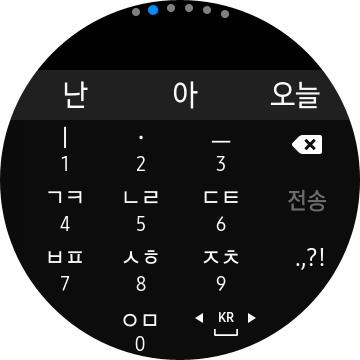
갤럭시워치3 41mm의 장점 및 단점
갤럭시워치3의 가장 큰 장점으로는
스마트폰을 보지 않은 채 가볍고 간편하게 메시지나 각종 알림등을 확인할 수 있다는 것입니다. 스마트폰을 일일이 확인하지 않고 갤럭시워치를 통해 빠르게 확인하는 것이 스마트폰으로 확인하는 것보다 원래 하고 있던 일에 집중하는 것이 훨씬 수월합니다. 그런데 이 부분은 갤럭시워치의 장점이라기 보다는 스마트워치의 장점인 것 같긴 합니다.
두번째 장점으로는 고급스러움입니다. 처음에는 너무 시계 같아서 구매를 꺼렸으나, 이제는 시계처럼 고급스럽고 스트랩이나 베젤링 등으로 다양하게 커스터마이징 할 수 있어 오히려 더 좋은 것 같습니다(스트랩을 2주 전에 바로 주문하였으나, 아직까지 제작 중이라 오지 않고 있습니다 스트랩이 도착하면 바로 베젤링과 스트랩 커스터마이징 한 것을 포스팅해 보도록 하겠습니다!!).
세번째 장점으로는 낙상감지 및 SOS 긴급통화 기능입니다. 낙상감지 및 SOS 긴급통화 기능은 홈버튼을 연속 3번 누르면 실행되며, 긴급연락처에 등록해 놓은 사람에게 통화 및 메시지를 전송합니다(스마트폰의 웨어러블 앱에서 상세히 설정할 수 있습니다). 메시지에는 발신자의 현재 위치가 기재된 GPS 링크가 함께 전송되게 됩니다. 이 기능은 언제 발생할지 모르는 위급상황에서 요긴하게 사용할 수 있을 것 같습니다. 아직 실제적인 필요에 의해 사용한 적은 없고, 앞으로도 사용할 일이 없었으면 좋겠지만 그래도 좋고 필요한 기능인 것 같습니다.
갤럭시워치3의 단점으로는
잦은 버벅거림입니다. OS의 문제인지 하드웨어의 성능이 부족한 것인지 작동이 빠릿빠릿하지 않은 경우가 종종 있고 심지어 자주 검은 화면에 멈추기도 합니다(약 1초에서 2초 정도). 이 부분은 속도와 편리성에 익숙해진 사람에게 굉장한 불편함으로 다가오기도 하는 것 같습니다.
두번째 단점은 꽉막힌 창의성입니다. 갤럭시워치의 기능 중 착용자가 일이나 공부 등을 하여 가만히 앉아 있는 경우 착용자가 스트레칭이나 움직임을 가질 수 있도록 1시간 마다 알림을 주는 기능이 있으나, 시간을 조정하거나 인공 눈물 사용하기와 같은 다른 주기적 알림을 추가할 수 있는 기능이 전혀 없습니다. 갤럭시워치에는 생각보다 다양한 기능이 존재하나, 주기적 알림 기능 같이 사용자가 그것을 더욱 더 잘 활용할 수 있도록 창의적으로 활용할 수 있는 환경을 제공하지는 않습니다. 이러한 부분은 다양한 기능에 대한 만족감보다 제한적 활용성으로 인한 불만족을 더 느끼도록 하는 부분인 것 같습니다(+ 카카오톡 알림에 대해 답장은 할 수 있으나 먼저 카카오톡을 보낼 수는 없습니다).
세번째 단점은 워치 페이스 커스터마이징 도구가 부족하다는 것입니다. 갤럭시 스토어에서 워치 페이스를 다운 받아 워치에 적용하면 워치 페이스 동서남북에 각각 편리한 기능이 지정되어 있는데, 그 기능들을 마음대로 편리하게 바꿀 수 있는 도구가 없습니다. 그래서 배경은 맘에 들어도 지정된 기능들이 마음에 들지 않는 경우가 태반이라, 기능과 배경 모두가 만족스러운 워치 페이스를 찾기 어렵습니다.
*이 부분은 제가 아직 제대로 갤럭시 워치 및 소프트웨어를 활용하지 못해 발견하지 못한 부분일 수 있습니다. 혹시 워치페이스 동서남북 각 기능의 커스터마이징 방법을 아시는 분은 댓글로 알려주시면 감사하겠습니다.
네번째 단점은 같은 종류의 알림이 겹칠 경우 이전에 온 알림을 확인할 수 없다는 것입니다.. 예를 들어 카카오톡으로 2인 이상의 사람에게 메시지가 온 경우 가장 최근에 온 사람의 알림의 내용 밖에 확인할 수가 없습니다. 갤럭시워치3는 저가 라인의 스마트워치도 아니고, 나름 중고가 라인의 스마트워치인데 이전 알림의 내용을 확인할 수 없게 만들었다는 것은... 매우 매우 매우 아쉬운 부분입니다.
이상 갤럭시워치3 41mm 실사용 후기를 마치도록 하겠습니다.
# 갤럭시워치 액티브2 스펙, 기능 및 장·단점
갤럭시워치 액티브2는 2019년 8월에 출시된 제품인데요, 출시된지는 조금 되었지만 가장 저렴한 모델인 갤럭시워치 액티브2 알루미늄 40mm의 정식 가격이 299,000원에 해당하기 때문에, 정식 가격이
brightenbh.tistory.com
# 애플워치 SE 40mm 실버 GPS 구매후기(애플워치3, 6, SE 비교)
저는 이전에 애플워치 3세대를 사용했었는데요, 애플워치 SE가 새로 출시되면서 가성비 대비 기능이 너무 좋아 갈아타기로 결정했답니다. 아래 기본정보를 바탕으로 비교 후 구매까지! * 애플워
brightenbh.tistory.com
#애플워치 3세대 38mm 후기!
「애플워치3 사용 후기」 약 한 달 전 애플워치3를 선물받았어요 :-) 저는 애플 로고도 넘 예쁘고 애플에서 나오는 기기들 디자인이 예뻐서 좋아하거든요 ㅎㅎㅎㅎㅎ 아이패드랑 아이폰을 쓰고
brightenbh.tistory.com
'쏘피의 내돈내산 리뷰 모음!' 카테고리의 다른 글
| # 상당한 성능 개선, 아이패드 8세대 32기가(WIFI) 언박싱 (0) | 2020.10.31 |
|---|---|
| # LG 톤프리 HBS-TFN7 스펙, 기능 및 가격[블루투스 이어폰] (0) | 2020.10.29 |
| # 애플워치 SE 스트랩 구매 후기 (0) | 2020.10.25 |
| # 닥터독 강아지 사료 5년 후기(feat. 눈물 자국...) (0) | 2020.10.24 |
| # 아이패드 에어 4세대 알아보기(ft. 스펙, 가격, 3세대와 비교 등) (0) | 2020.10.23 |



